
电子阅读 占存:10.14MB 时间:2021-09-06
软件介绍: 百度阅读器精简版正式版是款知名度很高的电子阅读工具。百度阅读器精简版官方版中不但内置有上千...
操作稻壳阅读器过程里还不会使用下划线功能进行文档标注吗?想必许多新手表示还不清楚的,而下面小编就分享了稻壳阅读器使用下划线功能进行文档标注的操作步骤,希望有需要的朋友都来共同学习哦。
打开稻壳阅读器软件后,点击要阅读的离线文档或是线上文档;若没有添加过文档,则点击+号图标;
提示:以线下文档为例;
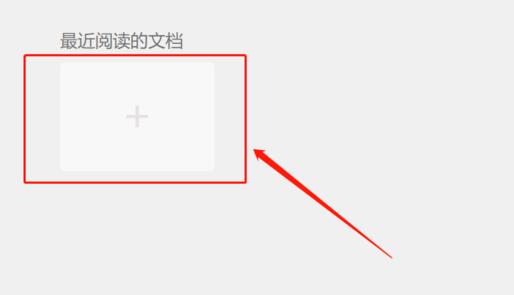
选择下载的专属文件格式文档(XDF文件),然后点击打开按钮;
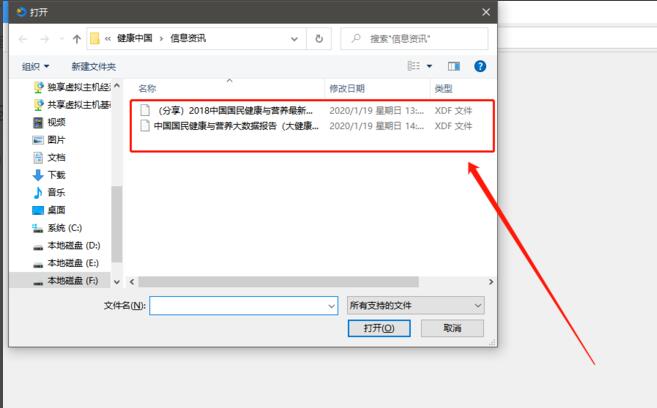
打开文档后,在工具栏中,点击最右侧倒数第二个图标;
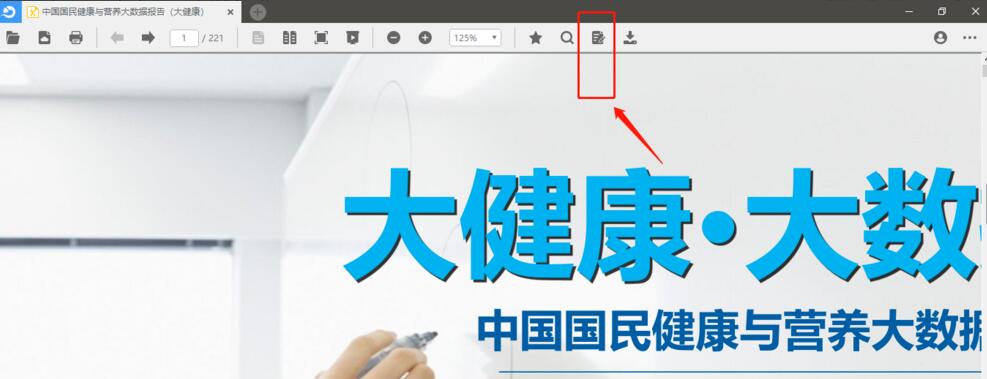
此时会弹出批注功能菜单,主要功能有笔记、下划线、画笔等功能;
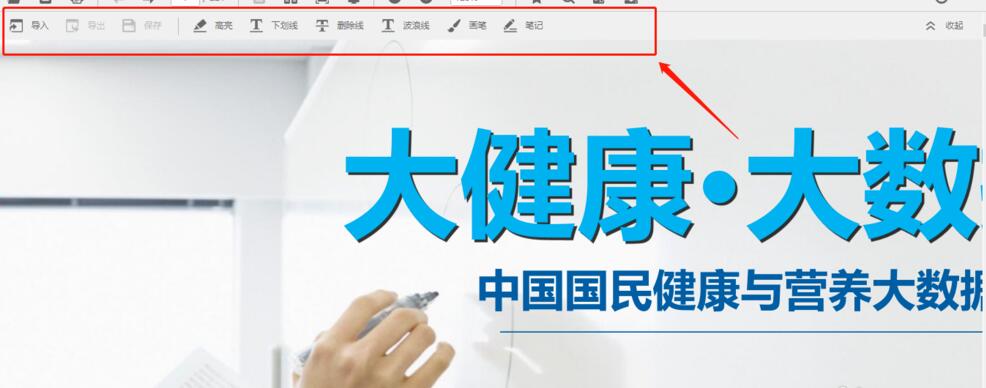
以下划线为例操作,点击下划线图标按钮,弹出选择下载线颜色窗口,选择好颜色好(按红色),开始选择要标记为下载线的文字;
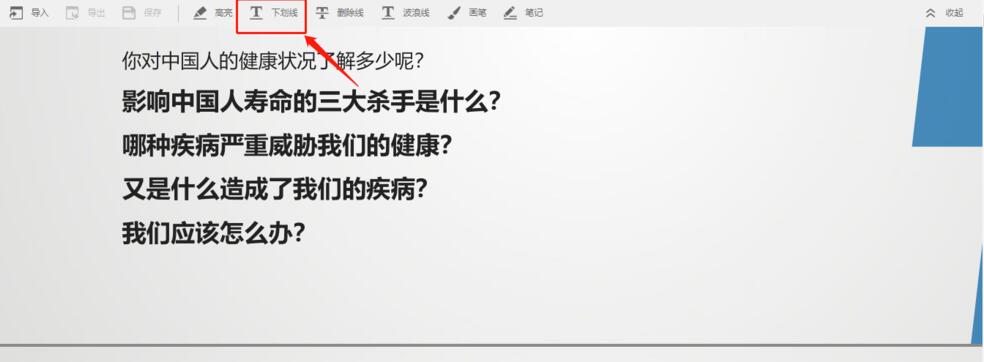
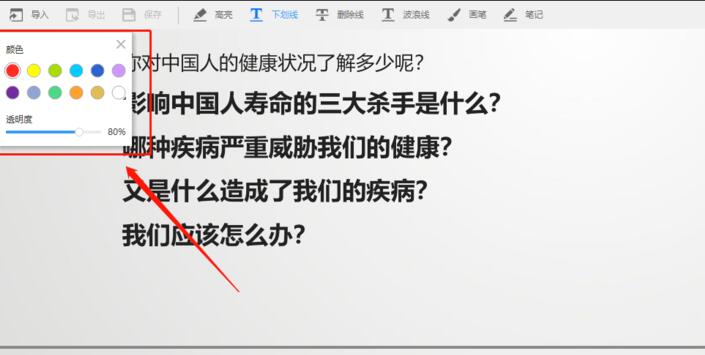
此时,松开选择后,自动将选择的文字标记下划线;
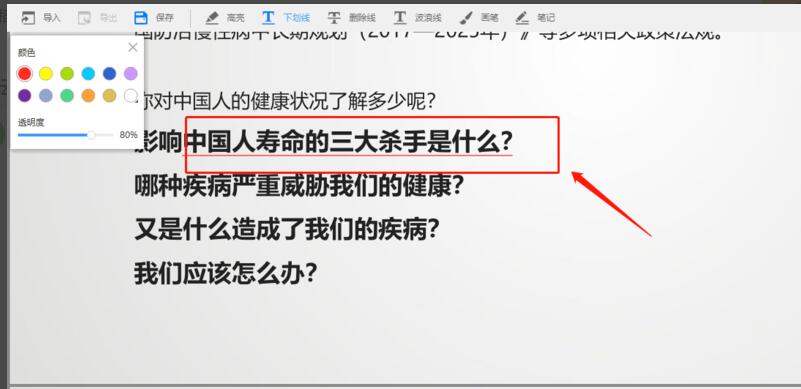
上文就讲解了稻壳阅读器使用下划线功能进行文档标注的方法,希望有需要的朋友都来学习哦。